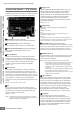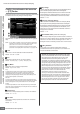Operation Manual
Criando um Voice/Performance usando a Função Sampling
Dicas para editar as amostras
Como reproduzir a amostra (config. de Play Mode)
Há dois métodos para se reproduzir uma amostra: One shot
e Loop. O método Loop permite reproduzir indefinidamente
em loop o trecho especificado da amostra. O método One
Shot, por outro lado, permite reproduzir toda a amostra uma
só vez. Você precisará determinar qual o método (Loop ou
One Shot) a ser usado configurando o parâmetro Play
Mode na janela Parameter (página 170).
Ajuste fino da reprodução de amostras em One Shot
Você pode determinar o trecho de reprodução da amostra
configurando os pontos de início (Start Point – 6) e de fim (End
Point – 8) na janela Trim (página 168). Esses parâmetros
permitem efetivamente que você corte as partes
desnecessárias ou indesejáveis do áudio no início e no fim da
amostra. Para cortar uma parte do fim, diminua o valor de End
Point, movendo-o para a esquerda na janela. Da mesma
maneira, para cortar uma parte do início, aumente o valor de
Start Point, movendo-o para a direita na janela. Em geral, você
vai querer configurar o Start Point de maneira que o início da
amostra seja reproduzido imediatamente ao ser disparada.
Use a tecla [SF1] Audition para verificar a reprodução da
amostra, se ela é reproduzida suave e natural. Depois de
configurar e confirmar os pontos de início e fim (Start/End
Points), corte-os definitivamente da amostra usando a função
Extract (página 177).
Config. para reprodução — [F1] Trim
Esta janela permite a você configurar o trecho de
reprodução e o trecho de loop da amostra.
Ajuste fino da reprodução de amostras em Loop
Determinar os pontos de início (Start Point) e de fim (End
Point) de uma amostra em Loop geralmente é mais crucial e
difícil do que nas amostras em One Shot. Os pontos de
início e de fim devem ser definidos precisamente para
garantir que o loop seja reproduzido suave e continuamente
sem engasgos ou ruídos. Você também precisará se
certificar (em loops rítmicos) de que o Loop está no ritmo
perfeito e não foi perdido qualquer tempo.
1 Configure Play Mode para “loop”.
Pressione a tecla [F2] Param para acessar a janela
Parameter (página 170) e então configure Play Mode (6)
para “loop”.
168
MOTIF XS Manual do Proprietário
Modo Modo
Performance Sampling 1
Modo
Sam
p
lin
g
2
Modo Voice Modo Song Modo Pattern Modo Mixing Modo Master Modo Utility Modo File
Referência
2 Configure Start Point para o primeiro tempo
do primeiro compasso.
Pressione a tecla [F1] Trim para acessar a janela Trim
(página 168) e configure o Start Point (6).
3 Configure o Loop Point para o mesmo valor do
Loop Point.
Pressione a tecla [SF2] de maneira que seja mostrado
LP=ST.
4 Enquanto mantém pressionada a tecla [SF1]
Audition, ajuste o End Point de maneira que a
reprodução em loop da amostra seja suave e se
ajuste aos tempos.
5 Execute a operação de Extract (página 177).
Como configurar o andamento da amostra
Se você não sabe o andamento de uma amostra
que
contém um padrão rítmico,
siga as instruções abaixo.
1 Enquanto mantém pressionada a tecla [SF1]
Audition, ajuste Start Point e End Point de
maneira que a reprodução em loop da amostra
seja suave e se ajuste aos tempos.
Certifique-se de que usou a operação de Extract para
eliminar partes desnecessárias da amostra.
2 Defina uma fórmula de compasso.
Pressione a tecla [F1] Trim para acessar a janela Trim
(abaixo) e então configure a fórmula de compasso
(10) e o compasso (11).
3 Aumente ou diminua o valor de Tempo (9)
conforme precisar para que o End Point (8) se
torne equivalente ao ponto final aplicado à
amostra original.
Ajuste Tempo (9) para um valor grande e então
diminua-o gradualmente de forma que End Point (8)
aumente gradualmente. Ao chegar a certo valor, End
Point não aumenta mais, mesmo que você diminua
Tempo. O valor resultante é o End Point aplicado à
amostra original. O valor final de
T
empo é o andamento
mais apropriado à reprodução da amostra.
Dica
A função conveniente Extract permite a você apagar partes
indesejadas da amostra gravadas antes do ponto inicial e
após o ponto final, possibilitando economizar memória para
mais amostras.
1 Pressione a tecla [F1] Trim para acessar a
janela Trim.
2 Pressione a tecla [ENTER] (a janela solicita a
sua confirmação).
Se quiser cancelar a operação, pressione [DEC/ NO].
3 Pressione a tecla [INC/YES] para executar a
função Extract.
NOTA: Os dados apagados com a operação de Extract não
podem ser recuperados. Antes de executar Extract, talvez
seja bom fazer uma cópia da amostra usando o Job de
Copy
(página
172).